こちらは、下の記事の途中で「もっと詳しいことが知りたい!」と思ってやってきた方のためのページです。

このページは、「ワードプレスのデータのダウンロードのやり方」を詳しく解説します。
「ワードプレスのデータのダウンロード」とはどういうこと?
要は、

ブログのデータのコピーをとりましょう!
ということなんです。
そもそも「ブログのデータ」ってどこにあるの?



そもそも「ブログのデータ」ってどこにあるの?
と思いますよね。
それをまず簡単に説明しますね。
ブログのデータは、実は「2カ所」にしまわれています。
- サーバーの中の通常の場所
- サーバーの中の「データベース」という特別な箱の中


どちらも、あなたが契約しているサーバーの中なのですが、1カ所に全部まとめてしまってあるのではなく、2カ所に分けてしまわれているんです。
今回は、このうちの1か所、1番の「通常の場所」のコピーを取りましょう、ということになります。
コピーする場所は、あなたのパソコンの中です。



なるほど。サーバーの中のデータを自分のパソコンにコピーするのね。
必要なソフト
サーバーの中のデータを操作するのには、「FTPソフト」と呼ばれるソフトが必要になります。
今回は「FileZilla(ファイルジラ)」という無料ソフトを使用します。
「FileZilla(ファイルジラ)」のインストール、設定、使用方法については、こちらのページで詳しくご紹介していますのでご覧ください。


コピーするサーバーデータはどこにある?
これについては、こちらの記事で詳細を解説しているのですが、


全部読んでいると余計なことも入ってきますので、「ブログのデータはサーバーの中のどこにある?」の前半部分だけをご覧ください。
サーバーデータのバックアップのやり方
まず、パソコン側に1つフォルダを作ります。
一時的なフォルダなので、デスクトップに作るのがベストです。名前はなんでもOKです。
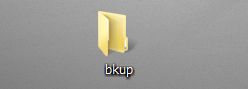
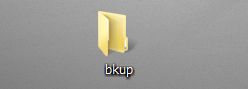
FileZillaを立ち上げて、右側には先ほど作ったフォルダを、左側にはブログデータの入ったフォルダの中身を表示して、全ファイルをダウンロードします。
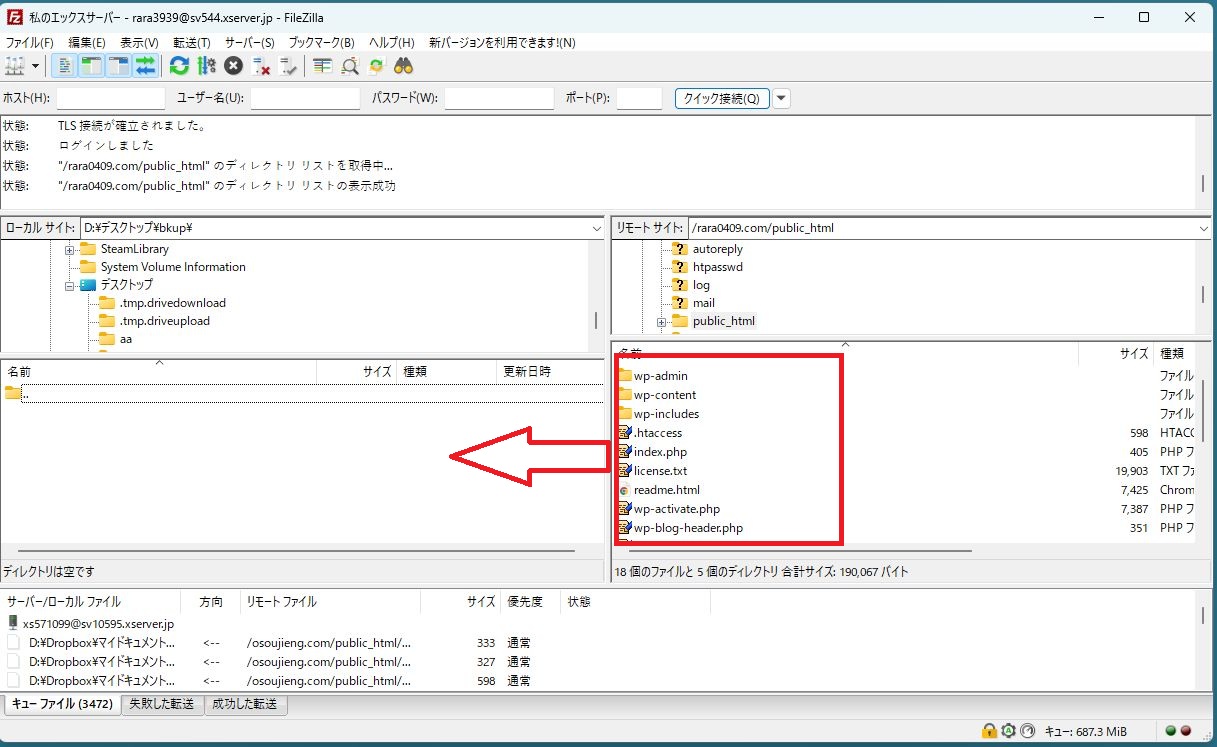
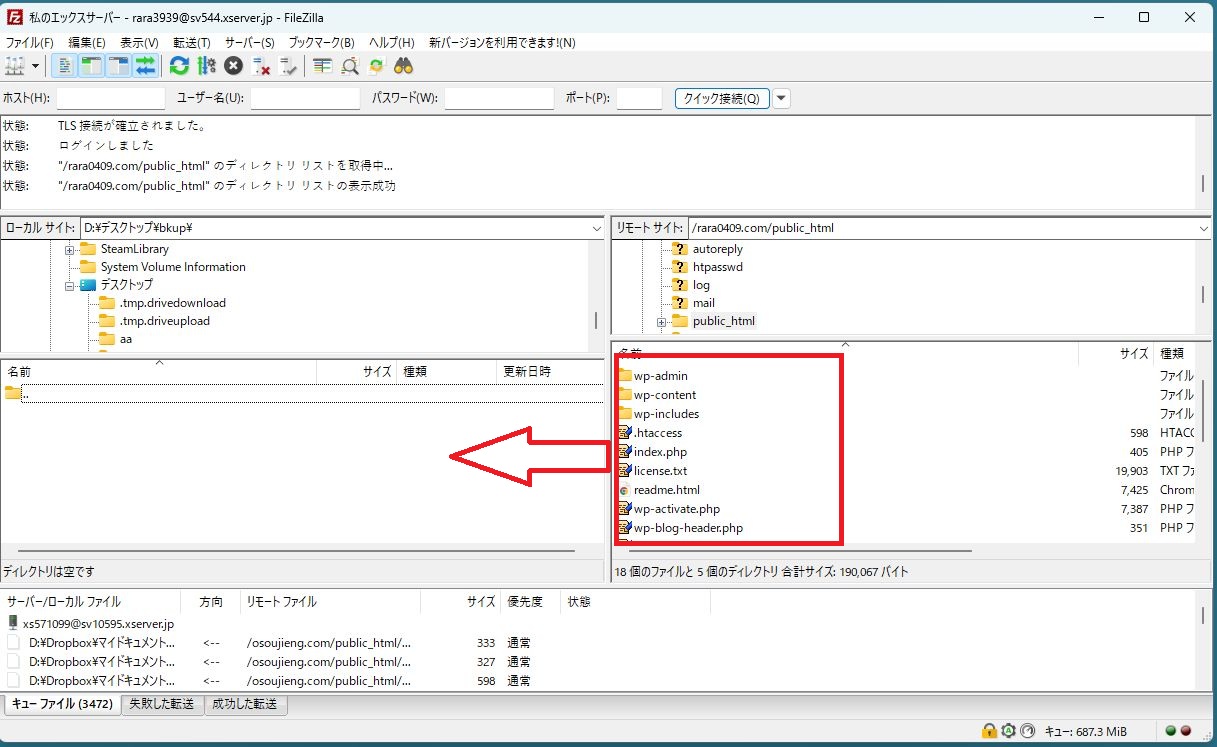
右側のブログデータは、フォルダは(wp-admin、wp-content、wp-includes)の3つ、ファイルはすべてが対象です。
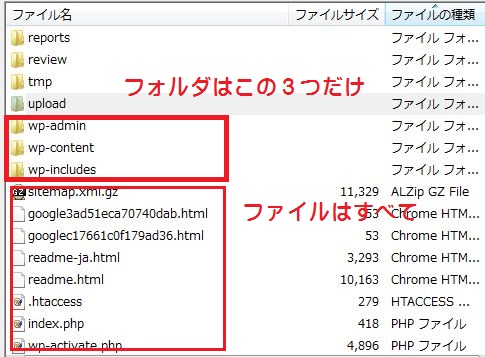
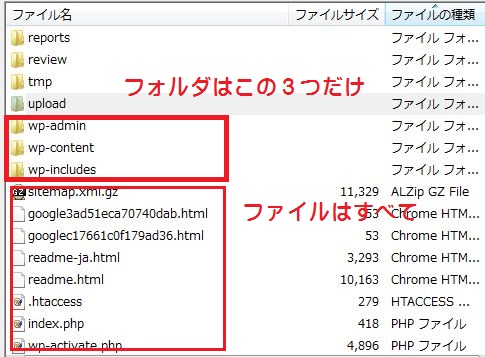
以上で、パソコン側に作ったフォルダ(今回の場合は「bkup」というフォルダ)に、ブログのサーバーデータがコピーされました。








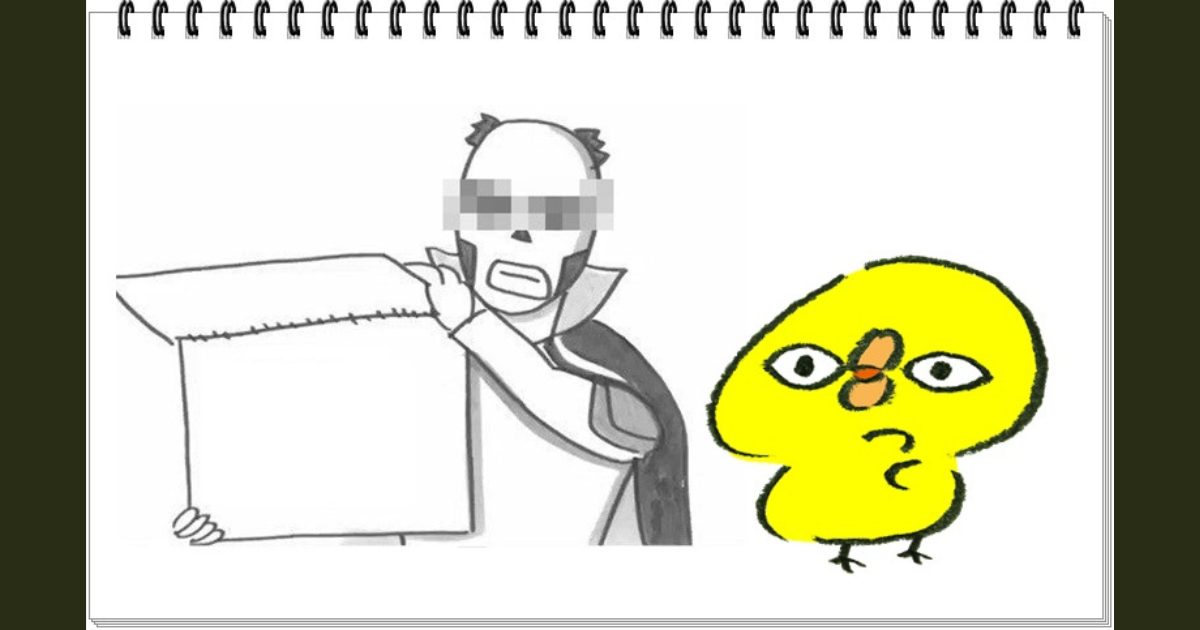
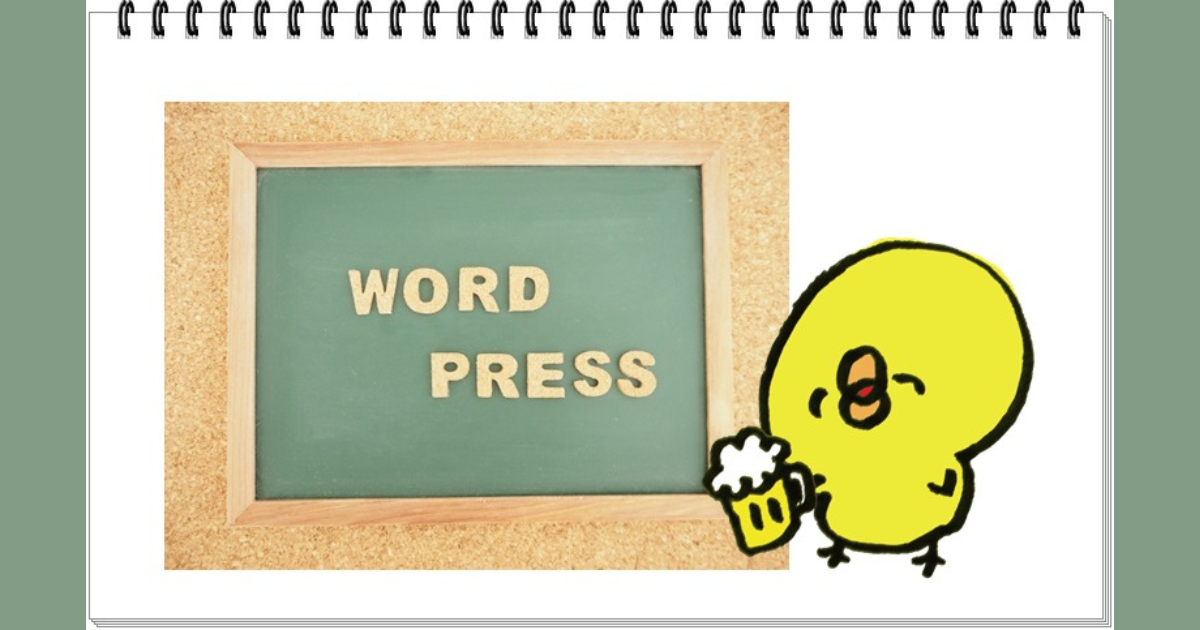





コメント